本文摘自网络,侵删!
很多小伙伴都遇到过对win7系统查看电脑无线网卡驱动程序进行设置的困惑吧,一些朋友看过网上对win7系统查看电脑无线网卡驱动程序设置的零散处理方法,并没有完完全全明白win7系统查看电脑无线网卡驱动程序是如何设置的,今天小编准备了简单的操作办法,只需要按照1.首先,咱们需要先返回到win7电脑的桌面位置,然后在桌面找到计算机图标,右键点击计算机图标,然后在出现的下滑菜单中选择管理选项。 2.打开计算机管理界面之后,咱们可以看到左侧的菜单栏中有众多的选项,咱们依次点击展开系统工具-设备管理器,这样右侧的菜单中就会出现众多的选项了。的顺序即可轻松搞定,具体的win7系统查看电脑无线网卡驱动程序教程就在下面,一起来看看吧!
1.首先,咱们需要先返回到win7电脑的桌面位置,然后在桌面找到计算机图标,右键点击计算机图标,然后在出现的下滑菜单中选择管理选项。
2.打开计算机管理界面之后,咱们可以看到左侧的菜单栏中有众多的选项,咱们依次点击展开系统工具-设备管理器,这样右侧的菜单中就会出现众多的选项了。
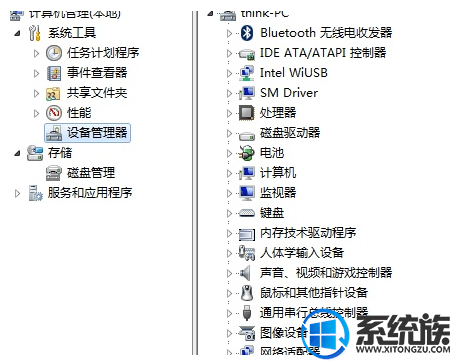
3.咱们在右侧菜单中找到网络适配器选项,然后点击展开,下面出现的便是电脑的无线网卡驱动了。大家可以检查一下,这里的驱动是否有出现黄色感叹号或者是问号的情况,如果有的话就说明咱们的无线网卡驱动有故障,大家只需要到电脑品牌的官网中重新下载网卡驱动安装就好了。

以上就是win7电脑中查看无线网卡驱动的方法,有需要的用户可以参照上述方法,希望今天的分享能给大家带来帮助。
相关阅读 >>
win7系统qq无法登录提示“qq.exe无法找到入口”的解决方法
win7系统安装vmware报错could not create folder的解决方法
win7系统iis7.5配置解决asp的500错误的解决方法
win7系统安装网络实名插件提示cnsmin.dll出错找不到指定模块的解决方法
更多相关阅读请进入《win7》频道 >>




